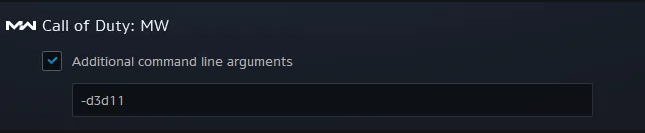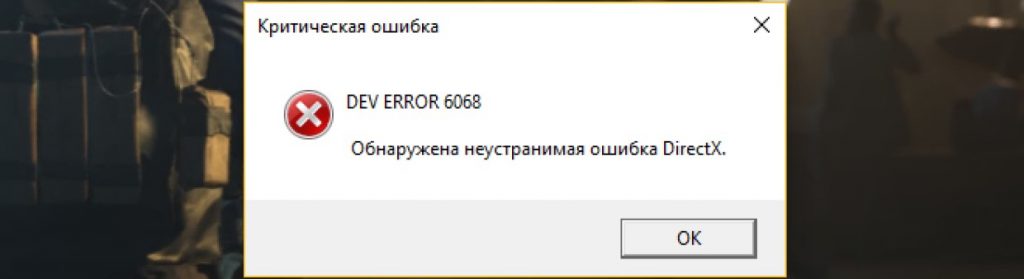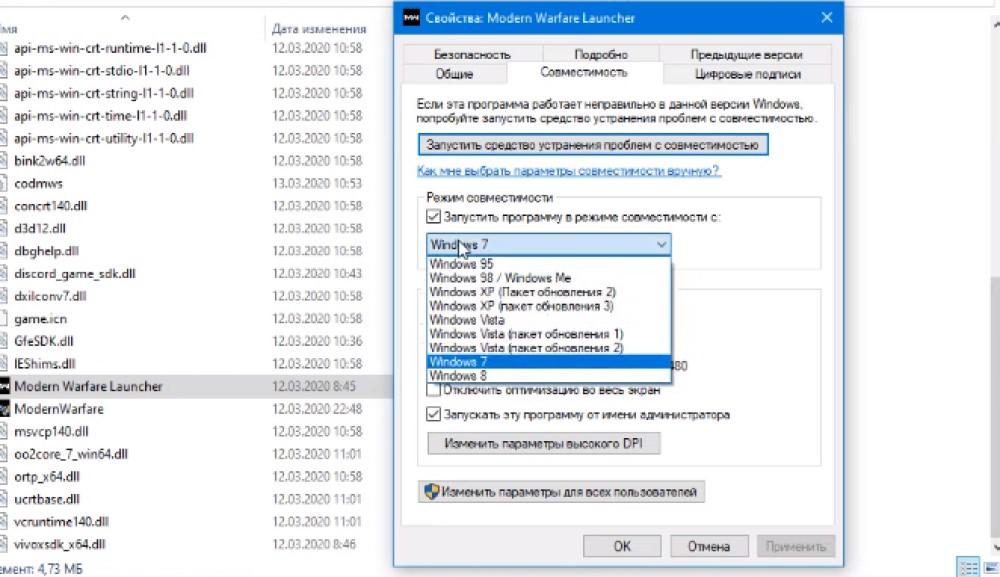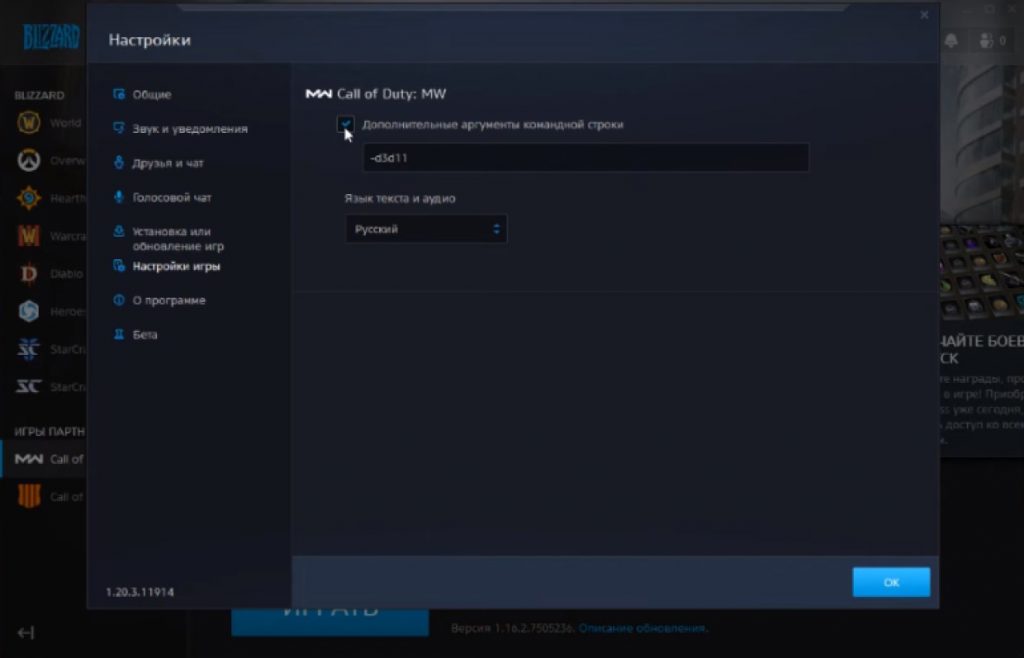If you’re presented with an error message ‘DirectX Encountered an Unrecoverable Error‘, don’t worry. It’s quite easy to fix and the following are all the possible solutions.
Try these fixes
- Close unnecessary background apps
- Update your device drivers
- Repair your game files
- Play the game in DirectX 11 mode
Fix 1. Close unnecessary background apps
The most possible cause of your Warzone DirectX error is interference from your third-party applications. If you’re using the following software, you can try closing them to check if the error disappears.
- GPU monitoring apps such as MSI Afterburner and Rivatuner Statistics Server (RTSS) etc.
- Apps that support overlay features (you can disable Discord Overlay or GeForce Experience Overlay etc.)
Make sure you have closed all the applications that are related to graphics card monitoring, and turn off all overlay features. Try launching your COD: Warzone again to test the issue.
Fix 2. Update your device drivers
Many find it helps fix the Warzone DirectX error after updating all the drivers, especially the graphics driver. If you haven’t done so for a long time, it’s recommended to keep all your drivers up to date.
There are mainly two ways of updating your device drivers:
Option 1 – Manually
Performing an in-place Windows Update or updating your drivers in Device Manager is not always enough (Learn Why…), so you’ll need to download the latest driver from the manufacturer’s website and install it manually.
- To update your graphics driver, visit NVIDIA, AMD, or Intel to download the latest driver and complete the installation.
- However, to update all your device drivers, you can go to your computer’s manufacturer’s site and enter the exact model and download all the drivers you need in the Drivers section. Check the support and download page for Dell | Asus | HP | Lenovo | Acer.
Option 2 – Automatically (Recommended)
If you don’t have the time, patience, or computer skills to update the drivers manually, you can do it automatically with Driver Easy.
Driver Easy will automatically recognize your system and find ALL the correct drivers for it. You don’t need to know exactly what system your computer is running, you don’t need to risk downloading and installing the wrong driver, and you don’t need to worry about making a mistake when installing.
You can update your drivers automatically with either the FREE or the Pro version of Driver Easy. But with the Pro version it takes just 2 clicks (and you get full technical support and a 30-day money back guarantee):
1. Download and install Driver Easy.
2. Run Driver Easy and click the Scan Now button. Driver Easy will then scan your computer and detect any problem drivers.
3. If you just want to update your webcam driver for free, simply click the Update button next to it (it’s partly manual).
Or click Update All to automatically download and install the correct version of all the drivers that are missing or out of date on your system (this requires the Pro version – you’ll be prompted to upgrade when you click Update All).
4. Once complete, restart your computer for the changes to take effect.
The Pro version of Driver Easy comes with full technical support.
If you need assistance, please contact Driver Easy’s support team at support@drivereasy.com.
Fix 3. Repair your game files
It’s possible that a corrupted game file cause the Warzone DirectX error. It’s easy to verify the integrity of your game files; all be done within a few clicks.
1. Launch your Battle.net client.
2. Select Call of Duty: MW in the left pane.
3. Click Options and select Scan and Repair from the drop-down menu.
4. Click Begin Scan, and wait for the process to complete.
Does the simple workaround work for you? If not, you can try the following fix below.
Fix 4. Play the game in DirectX 11 mode
If the Warzone DirectX error persists when you’re using DirectX 12, you can run the game in DirectX 11 to see if this solves your problem. You can easily revert to DirectX 12 if this method doesn’t do the trick.
1. Open Battle.net client.
2. Launch the CoD Modern Warfare, and go to Options > Game settings.
3. Check Additional Command Line Arguments and type -d3d11.
4. Click Done.
There you have it – all the possible fixes that helped many other players fix the Warzone DirectX error. If this error persists, you can contact Activision Support to further solve this problem.
6
6 people found this helpful
Available in other languages
Si vous avez rencontré l’erreur de DirectX du jeu Warzone, ne vous inquiétez pas, les solutions dans cet article pourront vous aider.
После выхода Call of Duty: Warzone многие игроки столкнулись с уведомлением «Произошла неустранимая ошибка DirectX» после этого уведомления игра закрывается. Из этой статьи вы узнаете причины неисправности и как исправить данную проблему.
Содержание
Что значит ошибка и причины её появления
Подобная проблема появляется как при запуске, так и во время игры. Основной причиной возникновения проблемы, это где-то в программном обеспечении, используемым вашим графическим процессом, обнаружена проблема. Иногда в уведомлении говорится, что-то «Ваша версия драйвера графического процессора не соответствует минимальным требования». В других случаях говорится, что ваш графический процессор совершенно несовместим.
Рассмотрим основное решения этой ошибки. Вам необходимо восстановить игру через официальное приложение Battle.net. Для этого:
- Откройте клиент Battle.net.
- Выберите из списка игру Call of Duty: Warzone.
- Нажмите кнопку настройки.
- Далее выберите «Проверка и восстановление».
После этого перезагружаем свой компьютер и пытаемся запустить игру.
Проверка драйвера видеокарты
Если исправить ошибку предыдущем способом не удалось, проверьте установлены ли у вас последние обновления для видеокарты. Для этого сделайте следующие:
- Нажмите комбинацию клавиш WIN + PAUSE.
- Слева выберите диспетчер устройств.
- Откройте вкладку «Видеоадаптеры». Кликните на стрелочку, чтобы открыть список видеокарт.
- Теперь нажмите ПКМ на вашу видеокарту.
- Далее выбираем пункт «Обновить драйвер».
- Выберите вариант поиска «Автоматически».
Запустите повторную проверку графических драйверов через NVIDIA GeForce Experience. Если у вас эта программа не установлена, рекомендуемым установить. Так как это приложение автоматически обновляет все необходимые компоненты.
Переустановка DirectX
Возможно вы используйте устаревшую версию, из-за этого происходить вылет с проблемой Директ Икс. Чтобы переустановить устаревшие компоненты, необходимо скачать инсталлятор с официального сайта Microsoft.
- Запустите браузер и введите адрес https://www.microsoft.com/ru-RU/download/35.
- Затем нажмите на оранжевую кнопку скачать.
- Дождитесь загрузки файла, после этого запустите его.
- Соглашаемся с условиями лицензии.
- Уберите птичку с Bing и нажмите «Далее».
- Начнется процесс файлов. После завершения вы увидите сообщение.
- Нажимаем на кнопку «Готово».
После этого перезагрузите компьютер, чтобы убедиться, что все работает.
Читайте также: Call of Duty: Warzone настройка графики
Заключение
В нашем материале мы рассказали, почему возникает проблема с Директ Икс в COD: Warzone, и что делать для её исправления. Рекомендуем проделать выше перечисленные советы. Задавайте свои вопросы в комментарии, мы постараемся вам помочь.
Оценка статьи:
Загрузка…
Обсуждение товара
Блок питания для 4080 каков он
Тем много)) так понимаю карта толком не жрет, https://www.dns-shop.ru/product/8f5a386d885f3332/blok-pitania-deepcool-dq750-dq750-m-v2l/ голдового дипкула хватит ? По корпусам нужна помощь, чет печальный выбор не здоровых корпусов
Свист/пение дросселей и корреляция с БП
У кого свистят дроссели или не свистят, какой БП используете? У меня свист дросселей перекрывает шум вентиляторов в закрытом корпусе, БП Corsair RM850 Gold, заказал Seasonic 1000W, если свист не пройдёт с новым БП — придётся сдавать по гарантии и менять.
Температуры MSI RTX 4080 GAMING X TRIO
Добрый день. Видеокарта GeForce RTX 4080 16GB GAMING X TRIO при полной нагрузке в играх температура GPU доходит до 69 градусов, памяти 70, а Hot spot поднимается до 81 градуса. Это нормальные температуры для видеокарты (особенно Hot spot) ? Корпус DE…
помогите с выбором углового переходника
нашел переходник угловой но есть сомнения что он не подойдет к данной видеокарте из за того что разъем немного утоплен и будет упираться в радиатор! если и брать то проводами вверх но мне такой не нужен, может кто ставил и какие?
Лв Никн
Вопросы
как лечить?
53K53K открытий
Хайпуем сегодня. Call of Duty Warzone вышла совсем недавно и у игроков просто космический интерес к этой игре. К тому же, она пока еще сырая и в ней хватает ошибок. Это я к тому, что мне есть о чем писать. Ну, например, можно написать про ошибку DirectX в Call of Duty Warzone, почему бы и нет? Многие пользователи с ней сталкиваются, когда при попытке запуска видят такое вот примерно окно:
Текст ошибки DirectX может быть и другим, но суть та же. Кстати, эта проблема тянется еще со времен Modern Warfare и игроки уже научились с ней бороться. Сейчас я расскажу прям пошагово, как решить проблему с ошибкой DirectX в Call of Duty Warzone.
1
Зайди в папку с игрой
Можно искать ручками, а можно поступить проще. Кликни правой кнопкой мыши по ярлыку Call of Duty Warzone и в раскрывшемся меню выбери пункт «Расположение файла». После нажатия на этот пункт тебя должно перебросить в корневую папку игры.
2
Зайди в свойства запуска игры
Да, звучит заумно. Но, на самом деле, все что от тебя требуется — это найти значок запуска игры — тот самый .exe файл. И нажать правой кнопкой мыши на него. В окошке выбери пункт «Совместимость».
3
Запусти игру в режиме совместимости
Во вкладке «Совместимость» нажми на галочку «Запустить программу в режиме совместимости». Ну и выбери, какая там у тебя система. У меня Windows 7, я выбрал ее. Ниже скрин, чтобы ты мог сориентироваться.
В папке с игрой есть два .exe файла — Modern Warfare Launcher и ModernWarfare. Я надеюсь, ты понял, что провернуть процедуру нужно для обоих. А еще не забудь поставить флажок на запуск программы от имени администратора, иначе ничего не получится.
4
Добавь аргумент командной строки
Ты думал, что все? Нее, еще пара шагов и ты сможешь решить свою проблему с DirectX. Теперь заходи в игру и выбери на главном экране пункт меню «Настройки игры». Ниже скриншот, чтобы было понятнее. В общем, тебе нужно поставить галочку напротив пункта «Дополнительные аргументы командной строки». И прописать там символы «-d3d11», без кавычек. Готово. Теперь Call of Duty Warzone должна заработать. Если не помогло, пиши в комментах, посмотрим, что можно сделать.
Если тебе удалось запустить Call of Duty Warzone, не расслабляйся. Ты можешь столкнуться с проблемой вылетов в CoD Warzone, в обучении или при высадке. К счастью, я уже написал гайд по решению этой проблемы, теперь ты знаешь, где его найти (по ссылке).
Кстати, прежде чем решать проблему DirectX, проверь, что у тебя последняя версия Call of Duty Warzone. Игра свежая и обновы выходят часто, поэтому, лучше лишний раз убедиться.
А ниже смотри видео, если ты не понял или не смог осилить этот гайд:
В Call of Duty: Warzone неустранимая ошибка DirectX — одна из тех ошибок, которые вызывают вылет игры. И, к сожалению, невозможно точно сказать, почему появляются подобные ошибки. Даже несмотря на то, что они перекачивали в Warzone из старых игровых проектах, таких как Black Ops 2 и других проектов серии Call of Duty.
Техническая поддержка не может сказать наверняка, что именно вызывает неустранимую ошибку DirectX в Call of Duty: Warzone. Существуют различные способы решения этой проблемы, но мы предупреждаем вас, что не все эти методы могут решить проблему, если произошла фатальная ошибка DirectX.
Первый способ решения фатальной ошибки DirectX
Для устранения ошибки DirectX в игре попробуйте запустить игру с помощью команды. Вам необходимо сделать следующее:
— щелкните правой кнопкой мыши значок Call of Duty: Warzone и выберите «Расположение файла».
— после того, как откроется нужный каталог, нужно найти exe-файл запуска игры. Зайдите в «Свойства» данного файла и установите галочку «Запуск от имени администратора».
— также в списке «Режим совместимости» нужно выбрать Windows 7. Далее остается нажать «Применить», затем «ОК» и закрыть окно. Также, в лаунчере Battle.net мы должны добавить код, необходимый для запуска Warzone с этими параметрами. Заходим в «Настройки», затем выбираем «Настройки игры», ставим галочку напротив «Дополнительные аргументы командной строки», в самой строке пишем код -d3d11. Затем нажимаем «ОК» и проверяем наличие обновлений для игры.
Бывает, что менять совместимость не нужно — поэтому, если не получится, можно сделать то же самое, но без изменения режима совместимости.
Второй способ победить в Call of Duty: Warzone ошибку DirectX
Вам необходимо отключить приложение RivaTuner Statistics Server. Вы также можете отключить другие аналогичные утилиты, которые работают с Call of Duty: Warzone. Надеюсь, этот гайд поможет вам разобраться с неустранимой ошибкой DirectX в игре.